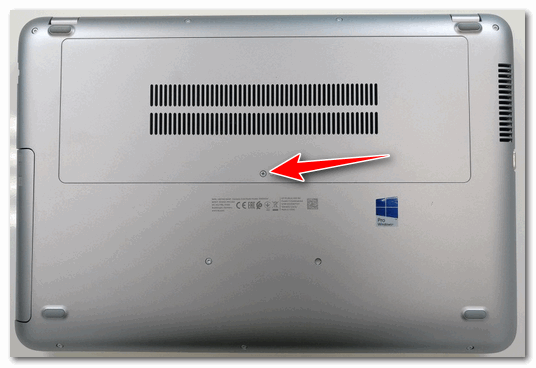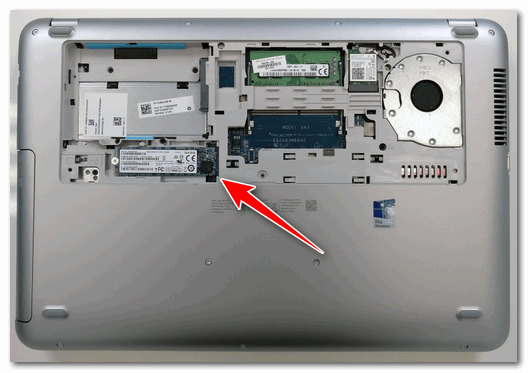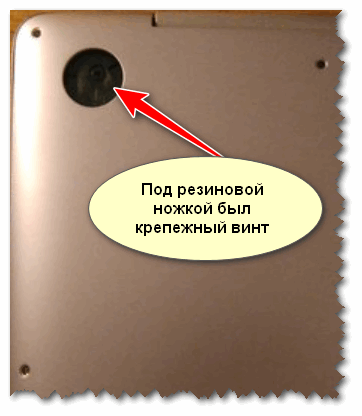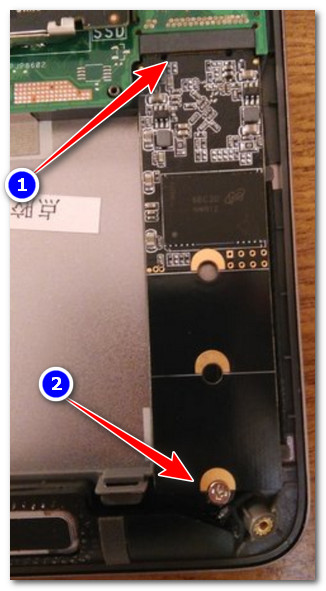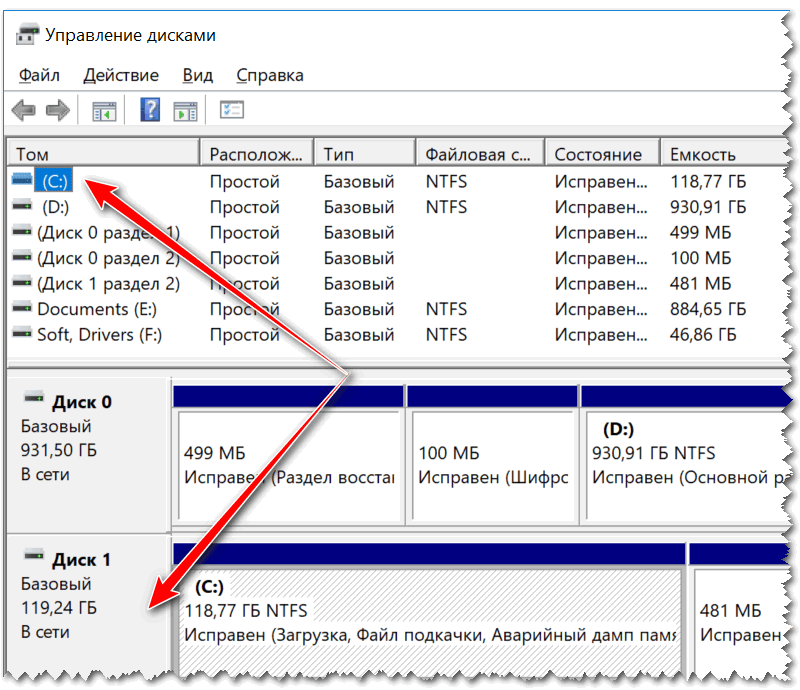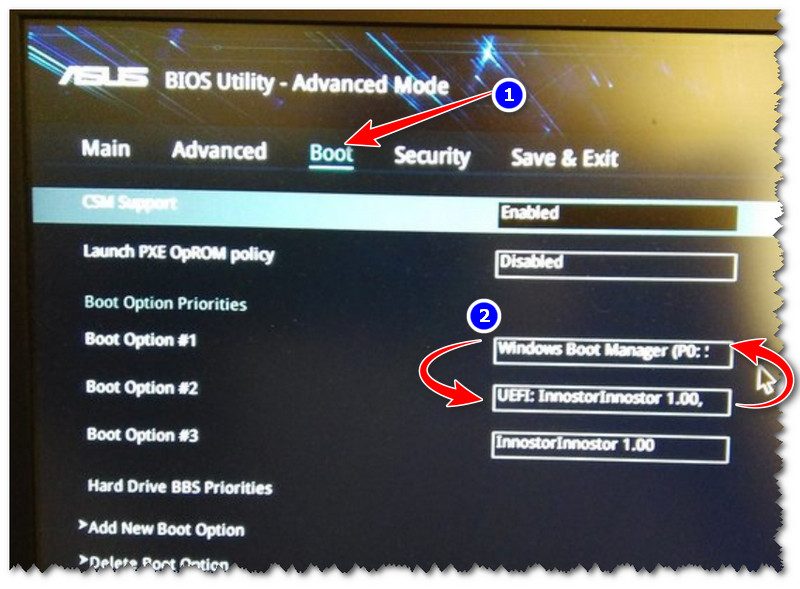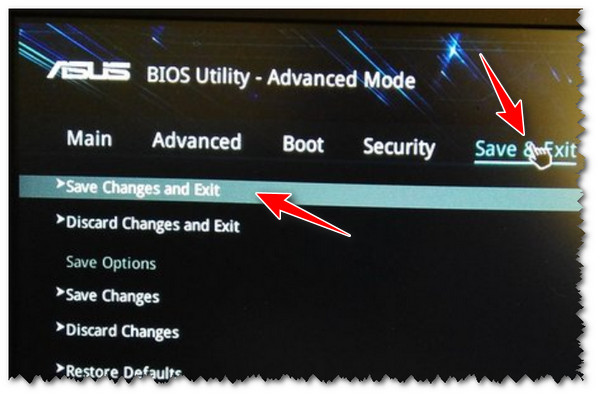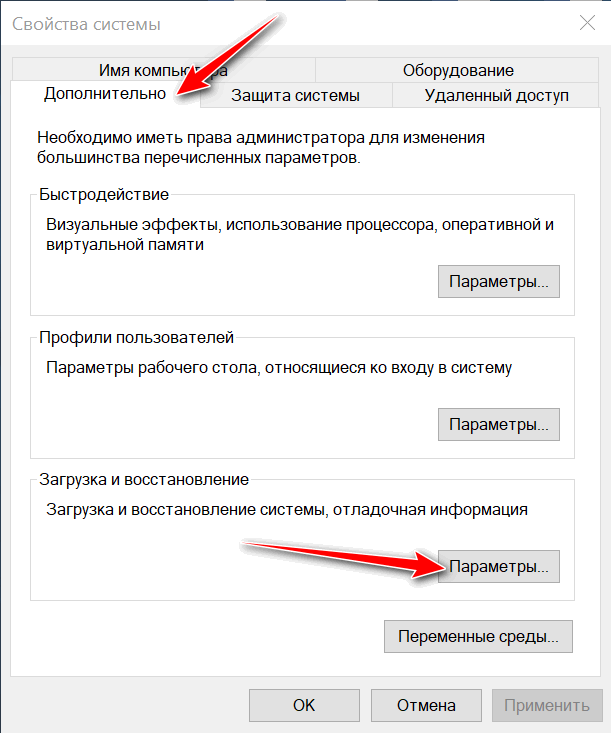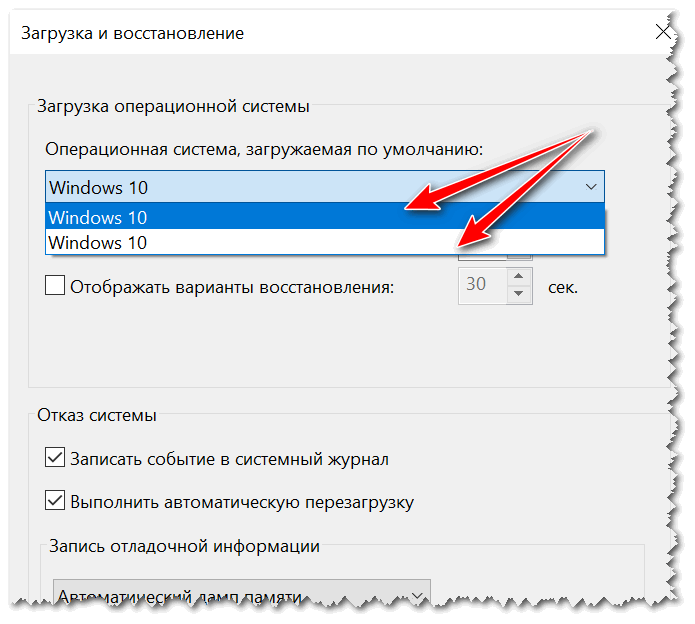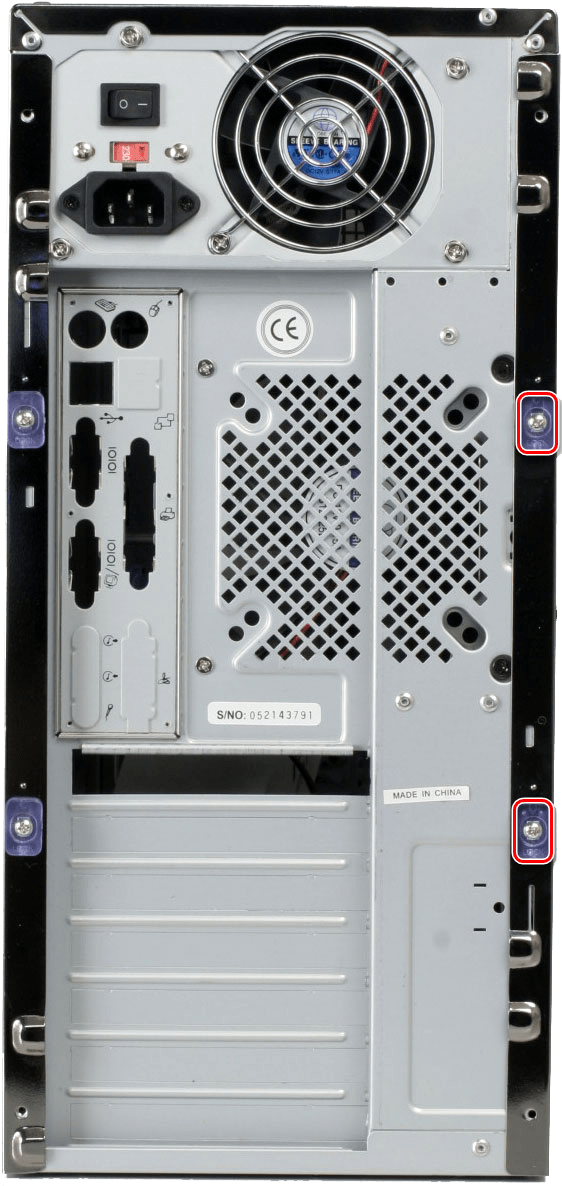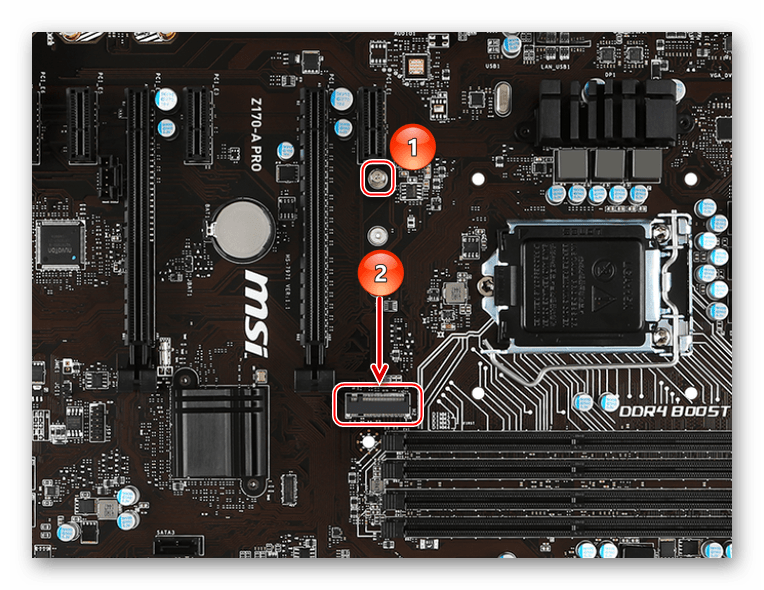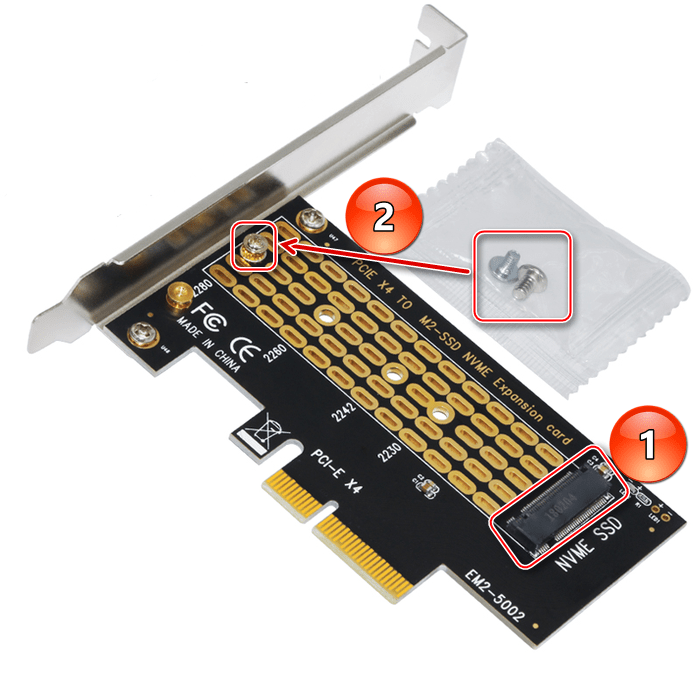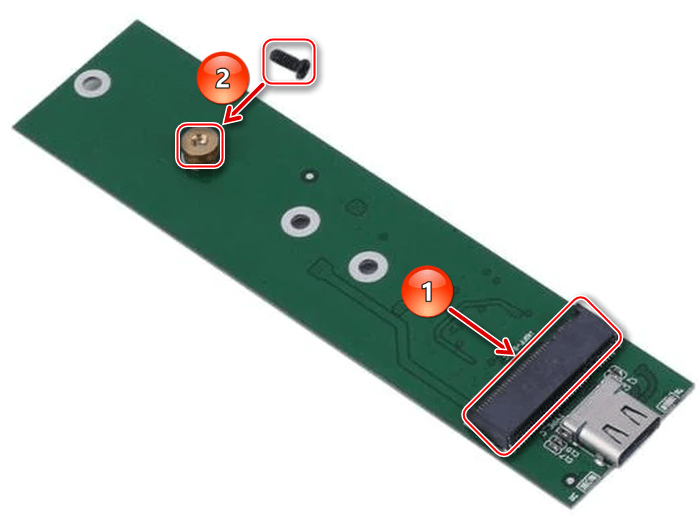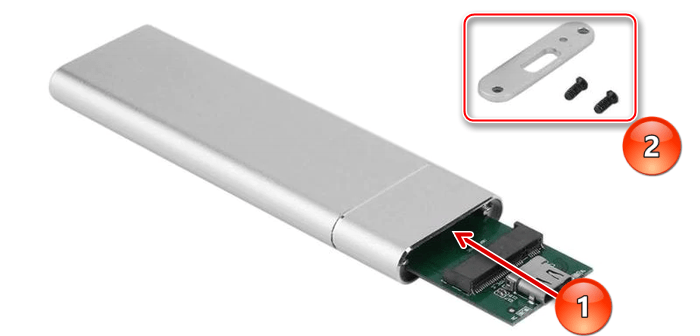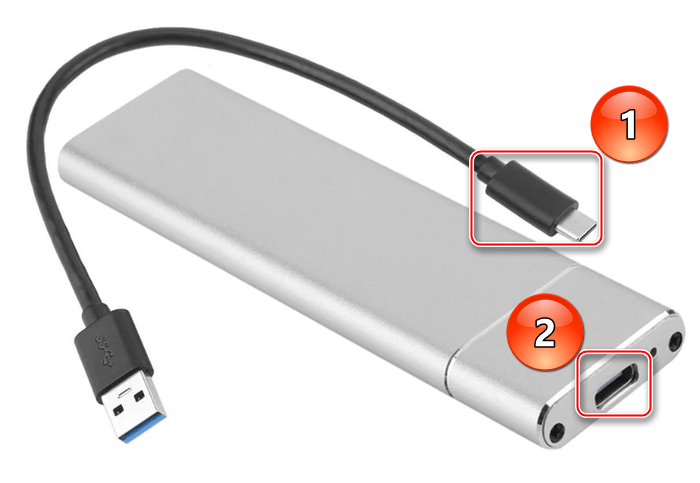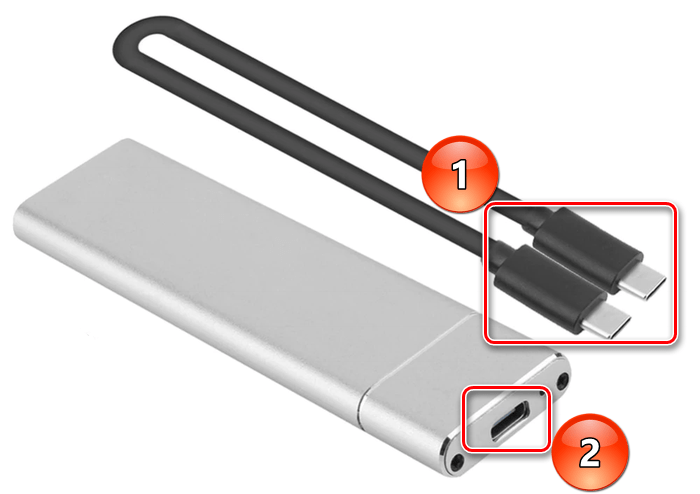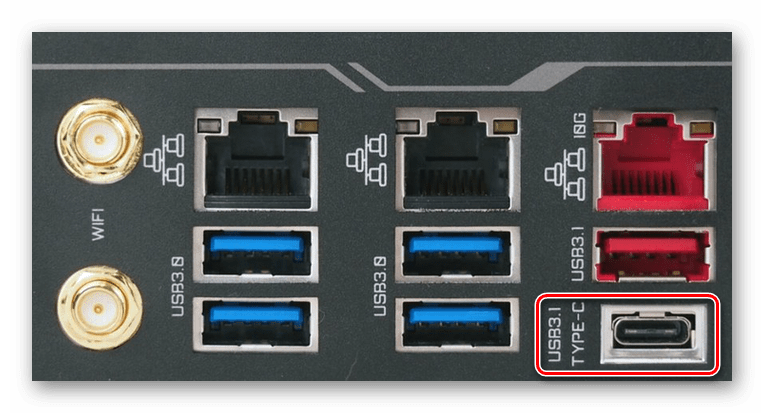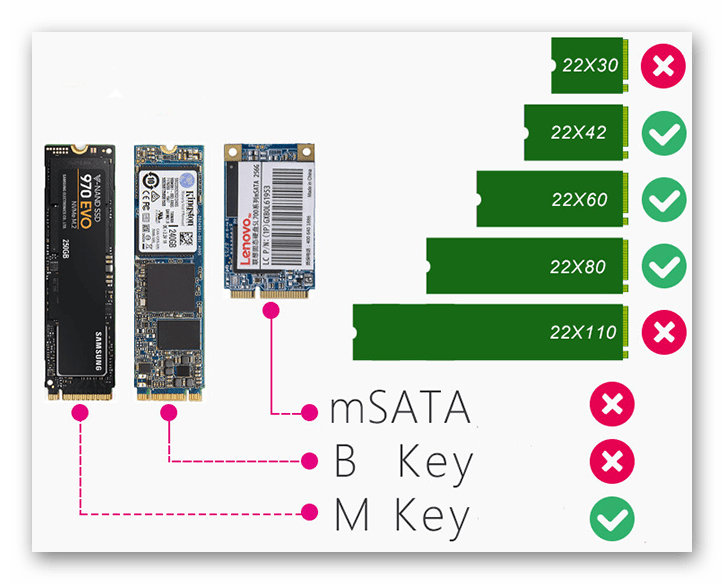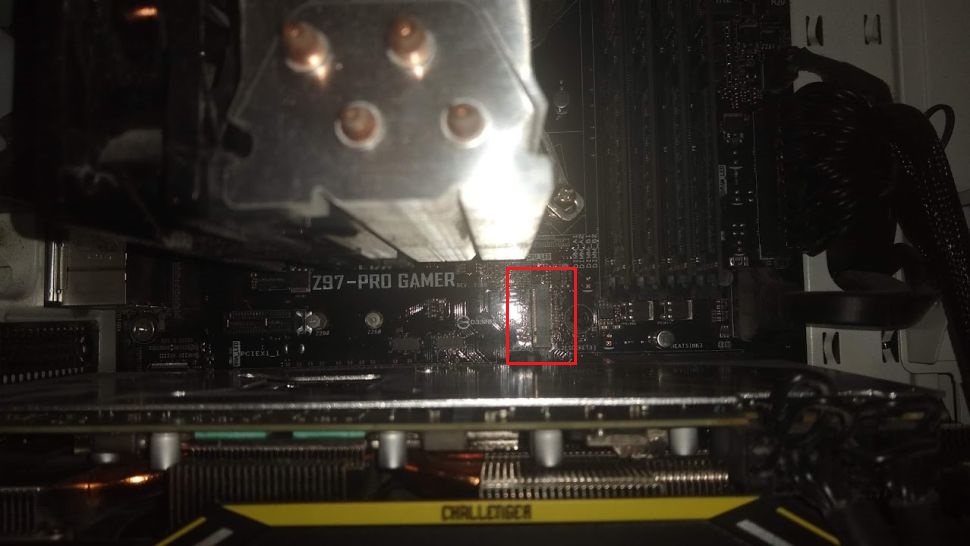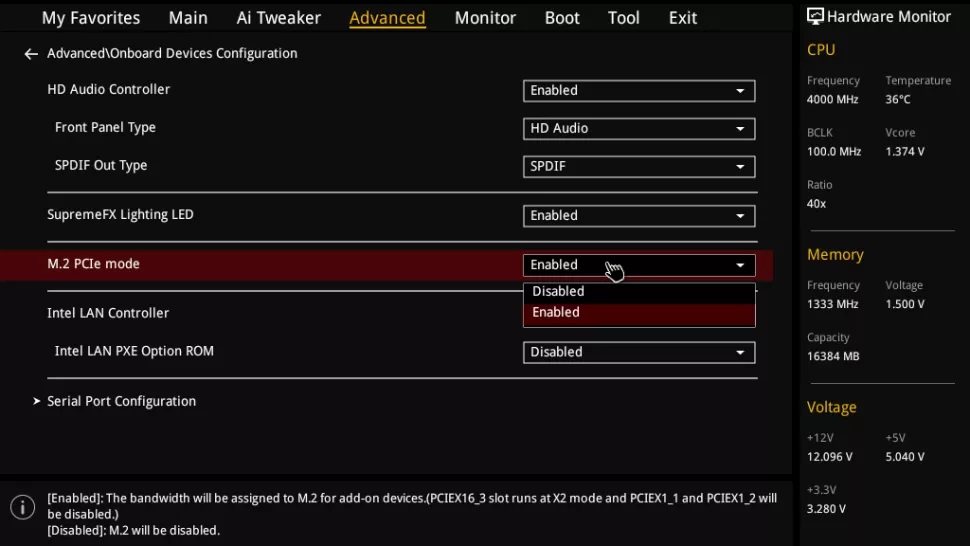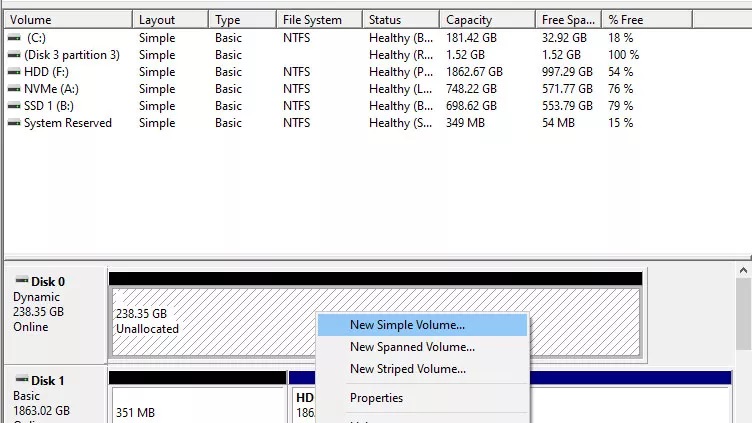Как правильно вставить m2 ssd
Как установить SSD M2 в ноутбук

Сегодня работа на ноутбуке (ПК) без SSD диска — это, скажу я вам, достаточно мучительно и больно.
И, чтобы это осознать, нужно хотя бы раз поработать с системой, где он установлен: быстрая загрузка ОС, моментально открываемые приложения и документы, никаких подвисаний или загрузки диска на 100% после включения устройства. ✌
Ладно, ближе к сути.
В этой статье разберу по шагам процесс установки «новомодного» SSD M2 в типовой ноутбук. Собственно, ничего сложного в этом нет, но вопросов относительного этого формата дисков довольно-таки много (и я решил часть из них собрать здесь, обобщить свои прошлые материалы, и ответить разом. ).
SSD диск можно установить не только в разъем M2. Есть еще несколько вариантов, как можно подключить 2-3 диска к ноутбуку.
Установка SSD M2: по шагам
1) Выбор накопителя
Думаю, это первое, что следует отметить.
Дело в том, что существует несколько типов SSD M2: SATA, PCIe (а эти в свою очередь, подразделяются на несколько подтипов). Во всем этом многообразие не мудрено запутаться.
👉 Поэтому, перед выбором и покупкой SSD M2 накопителя, рекомендую ознакомиться с этой статьей.
👉 Для тех, кто сомневается, стоит ли переходить на SSD диск — прочитайте вот этот материал (будете удивлены!).
Кстати, здесь также хочу отметить (так как не раз уже спрашивали):
Лично считаю, что большинству гнаться за «суперским» SSD (PCIe) большого смысла нет, а вот добавить к классическому HDD какой-нибудь твердотельный накопитель, определенно стоит! 😉
2) Что нам понадобится
Отвертка (под винты т5)
3) Процесс установки (рассмотрим пару вариантов)
Моделей ноутбуков сейчас на рынке десятки. Условно по отношению к нашей теме, я бы разделил ноутбуки на 2 части:
Рассмотрю оба варианта.
Вариант №1: на ноутбуке есть спец. защитная крышка, для быстрого доступа к комплектующим
1) Сначала выключаем ноутбук. Отключаем от него все устройства: мышки, наушники, кабель питания и пр.
3) Затем откручиваем крепежные винтики, которые держат крышку. Как правило их 1-4 шт. (см. пример ниже 👇).
В своем примере, кстати, использовал ноутбук HP Pro Book G4 — у этой линейки ноутбуков фирмы HP очень удобно реализовано обслуживание: доступ к дискам, памяти, кулеру можно получить, открутив 1 винт и сняв защитную крышку.
Откручиваем винт, фиксирующий защитную крышку // HP Pro Book G4
4) Собственно, под крышкой находим слот M2 — вставляет в него накопитель (обращаю внимание: накопитель должен без особых усилий зайти в слот, внимательно смотрите на ключи!).
Сняв крышку, можно установить ОЗУ, диски и накопители, почистить систему охлаждения
5) Добавлю, что SSD M2 накопители фиксируются с торца винтом. Он не позволяет случайно вылететь из слота накопителю (винт, обычно, идет в комплекте к SSD. Не пренебрегайте фиксацией!).
Устанавливаем и фиксируем SSD M2
6) Ну и всего то, осталось поставить назад защитную крышку, закрепить ее. Далее перевернуть ноутбук и включить.
Обращаю внимание!
После загрузки Windows в «Моем компьютере» и в проводнике вы этот диск можете не увидеть! Дело в том, что многие новые SSD идут не отформатированные.
Вариант №2: на ноутбуке нет спец. крышечек (полная разборка)
Как правило, специальных крышечек нет на компактных ноутбуках (а также у тех устройств, у которых корпус выполнен из металла).
Кстати, дам один совет: прежде, чем приступать к разборке ноутбука, крайне рекомендую посмотреть в сети видео разборки именно такой же модели устройства. Особенно советую это всем, кто не так уж часто этим занимается.
Спешу напомнить : что разборка и вскрытие корпуса устройства может стать причиной в отказе гарантийного обслуживания.
1) Первое действие аналогичное: выключаем ноутбук, отсоединяем все провода (питание, мышку и т.д.), переворачиваем.
Например, на ноутбуке, который я разбирал в качестве подопытного (ASUS ZenBook UX310) — два винта были именно под резиновыми ножками!
Крепежный винт под резиновой ножкой
5) Теперь можно подключить SSD M2, вставив его в соответствующий слот. Не забудьте его зафиксировать крепежным винтом!
Накопитель подключен и зафиксирован
6) Затем можно собрать устройство в обратном порядке: вновь поставить аккумулятор, защитную крышку и зафиксировать ее винтами.
Единственное, что я бы порекомендовал: это не фиксировать сразу всеми винтами. Для начала не плохо бы проверить: видит ли диск система, все ли с ним в порядке, то ли железо было куплено.
Что сделать сразу после установки диска
SSD диск // управление дисками
Что делать, если диск не отображается в «Моем компьютере» и в «Управлении дисками» — см. пошаговую инструкцию
4) Процесс переноса старой Windows (либо установки новой ОС)
После того, как диск будет установлен в ноутбук, и вы проверите, что устройство его распознало и видит, будет 2 возможных варианта развития событий:
Пожалуй, единственный момент, который стоит отметить: по умолчанию в первую очередь будет загружаться ваша «старая» ОС Windows с жесткого диска (HDD). Чтобы это изменить, необходимо зайти в BIOS/UEFI в раздел BOOT (загрузка) и поменять приоритет (пример показан на фото ниже 👇).
Ставим на первое место в очереди загрузки наш SSD M2 // UEFI, ноутбук ASUS
После смены приоритетов, не забудьте сохранить настройки: раздел «Save and Exit» — кликнуть по пункту, в котором есть строка «Save Changes. « (т.е. сохранить настройки/изменения).
Сохраняем настройки UEFI
После перезагрузки, по умолчанию, должна загружаться новая система с SSD накопителя.
В этом подразделе вы можете выбрать какую ОС из всех установленных считать по умолчанию, и загружать при включении ноутбука/ПК.
ОС загружаемая по умолчанию
Ну или, если вам не надоест — то можно вручную указывать загружаемую систему при каждом включении компьютера (см. пример ниже, подобное окно должно всплывать автоматически после установки 2-й, 3-й и т.д. ОС).
Как подключить SSD M.2
Появление твердотельных накопителей стало следствием эволюции устройств хранения информации, поэтому немудрено было дальнейшее развитие технологии, обеспечивающей прямое соединение с материнской платой. В рамках текущей статьи мы расскажем, как подключить SSD M.2 к ПК.
Подключение твердотельного накопителя M.2
Подсоединить SSD спецификации M.2 к компьютеру можно не только по одноимённому разъёму. Как странно бы это не звучало, но коннект можно обеспечить практически всеми известными способами и по всем интерфейсам. Так что если вы хотите купить твердотельный накопитель М.2, но на вашей материнской плате нет нужного порта – не страшно, его удастся подключить и по PCI Express, и по SATA, и даже с помощью USB при дополнительном приобретении соответствующих переходников.
Способ 1: Прямое подключение
Самым эффективным способом соединения M.2 с материнской платой является прямое подключение через специальный разъём — это обеспечит самую высокую скорость, исключая лишние элементы, обеспечивающие совместимость соединения. Для того чтобы осуществить задуманное, выполните следующие действия:
Вы можете встретить и вертикальный разъём под M.2, в таком случае понадобится стойка, которая должна была идти в комплекте с материнской платой.
При включении компьютера SSD будет автоматически обнаружен, а вам останется его инициализировать и начать работу как с HDD, без дополнительных операций.
Способ 2: PCI Express-подключение
Если у вас нет разъёма под М.2 на материнской плате – не страшно. Очень вероятно, что на ней остались незадействованные слоты PCI Express, которыми можно воспользоваться в деле подключения SSD, но для этого нужно заранее приобрести переходник M.2 — PCI-E. Для самой процедуры подключения произведите ряд манипуляций:
Имейте в виду, что есть целый ряд SSD M.2, которые поставляются сразу в специальном обрамлении под PCI Express прямо с завода, благодаря чему покупать переходник не потребуется. Особенность таких устройств в том, что розничные адаптеры снабжены несколькими гнёздами под разный форм-фактор M.2, так что вы можете купить любой диск и поставить его, возможно, использовав переходник для разных устройств. Заводские же решения лишены или крайне ограничены в такой функциональности, предлагая подсоединение плашки одного заданного размера (да и не факт, что другие модели, особенно от компаний-конкурентов, будут корректно работать в случае установки их в разъём).
Таким образом, вы можете установить даже несколько твердотельных устройств в систему, необходимы лишь переходники.
Способ 3: SATA-подключение
Даже при отсутствии разъёма и свободных слотов PCI Express всё ещё остается возможность альтернативного подключения накопителя. Скорее всего, на системной плате остались свободны несколько гнёзд SATA. Чтобы подключить SSD М.2 «традиционным» способом, сделайте следующее:
Так вы вставили SSD М.2, методом, не отличающимся от установки жёсткого диска.
Способ 4: USB-подключение
В случае если никаких свободных разъёмов на материнской плате не осталось, нужно переходить к наружным гнёздам, то есть USB-портам. Даже через них можно подключить SSD M.2, если сделать следующее:
Кроме того, при наличии соответствующего кабеля и разъёма на материнской плате вы использовать соединение типа Type C – Type C:
Так вы можете подключить SSD M.2, даже если у вас нет или не осталось иных, специальных гнёзд для соединения. Как видите, USB или даже Type-C с этим прекрасно справятся, единственная деталь, требующая повышенного внимания – нужно продумать место расположения устройства, чтобы тот не мешался, а соединение не оказалось случайно прервано.
Общая рекомендация: будьте внимательны при выборе переходников, потому как даже при возможности работы со всеми размерами SSD не все ключи подходят ко всем разъёмам. В спецификации адаптера уделите вниманию тому, какой тип ключа поддерживается. Это может «mSata», «B Key» или «M Key», а предупреждения на страничках переходников могут быть такими:
Дополнительно имейте в виду, что все способы подключения кроме прямого подсоединения испытывают воздействие эффекта «узкого горла». Под этим термином подразумевается ситуация, когда пропускная способность устанавливается на минимальном среди элементов подключения уровне. То есть даже если вы устанавливаете сверхбыстрый SSD спецификации M.2, скорость работы с данными будет диктоваться версией слота PCI Express или SATA и USB-разъёмов и кабелей подключения. Поэтому рекомендуем использовать версии интерфейсов PCI и USB не ниже 2.0, а лучше 3.0 и поколение III для SATA.
Мы рассмотрели, как подключить накопитель SSD M.2 к компьютеру. Для этого можно использовать выделенный разъём, что будет наиболее эффективным решением, но также доступны соединения с помощью PCI Express и SATA, что будет несколько хуже, но всё же приемлемо. Крайней мерой может стать даже коннект с помощью USB.
Помимо этой статьи, на сайте еще 12549 инструкций.
Добавьте сайт Lumpics.ru в закладки (CTRL+D) и мы точно еще пригодимся вам.
Отблагодарите автора, поделитесь статьей в социальных сетях.
Как установить SSD форматов M.2 и NVMe/SATA в компьютер
Казалось бы, твердотельные накопители появились совсем недавно, избавляя нас от неповоротных щёлкающих механических жёстких дисков. Они повысили скорость загрузки операционных систем, приложений и игр. Новые самые быстрые накопители формата M.2 также есть в продаже уже не первый год и цены упали до достаточно приемлемого уровня.
Это значит, что сейчас самый подходящий момент для покупки и установки твердотельного накопителя в ваш компьютер, чтобы он стал быстрее и тише. К счастью, накопители формата M.2 подключить достаточно легко, не требуется никаких лишних кабелей.
При этом добавление любых компонентов в компьютер в любом случае является ответственным делом. Это руководство опишет, как правильно установить накопитель формата M.2.
1. Совместима ли ваша материнская плата с таким накопителем
Когда покупаете M.2 SSD, нужно знать, подойдёт ли он к материнской плате. M.2 описывает тонкий форм-фактор накопителя, но есть более медленные накопители SATA M.2 и более быстрые NVMe M.2 с разными слотами.
Даже если в материнской плате есть слот M.2, его совместимость с накопителем зависит от того, предназначается слот для дисков B Key, M+B Key или M Key.
B-Key на дисках SATA M.2 и более старых NVMe
M+B Key — на дисках SATA M.2 и некоторых дисках NVMe
M Key — на новых дисках NVMe с шиной PCIe x4
Нужно обследовать материнскую плату и понять, с какими именно накопителями M.2 она совместима, прежде чем покупать конкретную модель накопителя.
2. Установите диск M.2 в системный блок
Местоположение слота M.2 на материнской плате разное у разных моделей и производителей. Чаще всего это слот располагается между разъёмом для видеокарты и сокетом центрального процессора или в нижней правой части материнской платы.
У некоторых материнских плат есть специальная металлическая пластина, которая закрывает диск и охлаждает его. Такую пластину сначала потребуется отвинтить.
Как можно увидеть на изображении выше, слот довольно неудобно располагается между видеокартой и процессором. Чтобы установить в него накопитель, нужно извлечь видеокарту.
Когда вы убрали все препятствия, нужно вставить накопитель в слот.
Для начала извлеките винт рядом со слотом M.2. Если у накопителя есть какие-либо крепления, нужно привинтить их сейчас. В результате во время прикручивания накопитель будет располагаться параллельно материнской плате, а не под углом.
После извлечения крепёжного винта и креплений накопителя, если они есть, осторожно вставьте накопитель в слот под углом 30 градусов к материнской плате.
После установки накопитель должен прилегать к материнской плате.
Аккуратно нажмите на верхний конец накопителя вниз в сторону крепления. Потом закрепите его винтом. Не перетягивайте винт, но закрутите его достаточно сильно, чтобы накопитель не болтался.
Установите на свои места видеокарту и все остальные компоненты, которые вам пришлось вытащить. Закройте системный блок и подключите к нему все необходимые кабели.
Настройка накопителя M.2 в BIOS
Прежде чем увидеть накопитель в операционной системе Windows 10, может потребоваться выполнить несколько настроек материнской платы в BIOS. Конкретные настройки зависят от возможностей материнской платы. Они могут быть необходимы, чтобы операционная система могла распознать накопитель.
Перейдите в настройки BIOS, во время загрузки компьютера нажимая на кнопку Del.
Конкретный процесс зависит от вашей материнской платы. В данном случае используется плата ASUS Z97 Pro Gamer.
На ней нужно открыть Дополнительно > Конфигурация встроенных устройств > Режим M.2 PCIe и поменяйте значение на «Включено»/«Enabled». На других платах Asus откройте «Дополнительно», раскройте выпадающее меню «Пропускная способность слота PCI Express X4_3» и выберите значение M.2 Mode.
Сохраните настройку и выйдите из BIOS.
Настройка накопителя в Windows 10
Теперь операционная система Windows 10 должна распознать установленный твердотельный накопитель. Войдите в систему, в поиске наберите «Управление компьютером» и перейдите в раздел «Управление дисками» и откройте «Создание разделов жёсткого диска».
Накопитель должен появиться в нижней половине окна в неразмеченном дисковом пространстве.
Если вы будете пользоваться накопителем как обычным диском, нажмите правой кнопкой мыши на неразмеченное дисковое пространство рядом с этим накопителем. Выберите команду «Новый простой том» и выполняйте указания на экране. Нужно установить файловую систему NTFS. Диску необходимо дать название, остальные опции можно оставлять без изменений.
После этого ваш быстрый накопитель NVMe готов к работе. Вы получите высокую скорость чтения и записи данных, которых у вас прежде наверняка не было.
Что такое твердотельный накопитель M. 2? Плюсы, минусы и как их установить.
в Компьютеры 18.10.2019 0 335 Просмотров
Если вы собираете ПК или просто хотите быстрый диск для запуска вашей операционной системы, разумно рассмотреть SSD-накопитель. Но вместо того, чтобы выбрать типичное 2,5-дюймовое устройство SATA, почему бы не рассмотреть что-то немного более современное? SSD эволюционировали, выпустив устройства, которые подключаются непосредственно к материнской плате. Возможно, вы слышали о mSATA, но что такое твёрдотельный накопитель M. 2? И как вы можете установить его в вашем ПК?
M.2 SSD или mSATA SSD?
При сборке собственного ПК или обновлении существующей модели выбор наиболее быстрого хранилища – это разумный шаг. В конце концов, если вы сможете установить свою операционную систему на сверхбыстрое хранилище, ваш компьютер будет работать быстрее. M.2, ранее известный как форм-фактор следующего поколения (NGFF), обеспечивает более высокую пропускную способность, чем стандартный mSATA. Поскольку последний использует PCIe, он ограничен 6 Гбит/с. Старые ноутбуки и планшеты с Windows используют SSD-диски mSATA.
Доступны три типа M.2:
SATA: эта опция использует драйвер AHCI и маршрутизирует к порту SATA 3.0 через разъем M.2. Это медленно, но широко совместимо.
AHCI: Расширенный интерфейс хост-контроллера – более медленный вариант, который встречается на низкобюджетных материнских платах и подходит для более старых операционных систем. SSD, подключенные через AHCI, обычно ведут себя больше как DRAM, чем стандартный HDD.
NVMe: энергонезависимая память Express или NVM Express была создана специально для твёрдотельных накопителей следующего поколения. Хотя хранилище NVMe доступно со стандартными соединениями PCIe для настольных материнских плат, в форм-факторе M.2 используется другой разъем.
Хотя SSD-накопители mSATA хороши, воспользуйтесь возможностью использовать M.2, если ваша материнская плата поддерживает такой накопитель.
Как выглядит M.2 SSD?
Как и два типа M.2, вы найдёте некоторые различия в разъемах. Крайне важно, чтобы вы купили правильный тип M.2 SSD для подключения к материнской плате. Доступны три конфигурации, которые различаются в зависимости от положения выемки, зазора в краевом разъеме.
B: выемка в шести пинах слева.
М: выемка – пять штифтов справа.
B & M: две метки; первая – шесть контактов слева, вторая – пять контактов справа.
Очевидно, что вам нужно будет проверить документацию к материнской плате перед покупкой SSD M.2. Ошибка может быть дорогой!
Как установить M.2 SSD-накопитель
Перед установкой SSD-накопителя M.2 примите необходимые антистатические меры предосторожности. Обязательно также отключите компьютер от электросети. Если вы устанавливаете SSD-устройство M.2 в ноутбук, извлеките аккумулятор.
Шаг 1: Выберите нужный SSD M.2
Начните с определения устройства хранения SSD M.2 в соответствии с требованиями вашей материнской платы и вашего ключа порта. Это, несомненно, самый сложный аспект процесса. Есть сайты, которые могут помочь вам сделать правильный выбор, исходя из вашей материнской платы, требований к размеру и вашего бюджета.
Шаг 2: Определите разъем M.2

Некоторые материнские платы имеют несколько портов M.2. Один может быть для сетевой карты или другого устройства. Кроме того, ваша материнская плата может иметь определённую конфигурацию для оптимального использования. Например, у вас может быть четыре или более дисков SATA, требующих использования определенного порта M.2.
Поэтому важно проверить документацию к материнской плате, чтобы подтвердить, к какому порту должен быть подключен SSD M.2.
Шаг 3: Нет разъема M.2? Попробуйте адаптер!
На вашей материнской плате отсутствует слот M.2? Если это так, вы можете приобрести адаптерные карты PCIe, которые добавляют слот M.2. Они относительно недорогие, так что вы не сильно увеличите их стоимость, если вы думаете о покупке SSD M.2.
Адаптеры PCIe для ноутбуков недоступны, но доступны корпуса USB 3.0. Но это решение не идеальное и бесполезное для операционных систем. Для сверхбыстрого хранения – возможно, для редактирования видео высокой четкости – это разумный вариант.
Помните, что при покупке адаптера ключ должен соответствовать SSD M.2, который вы покупаете. Иначе он будет несовместимым!
Шаг 4. Установите накопитель M.2 SSD
Когда вы будете готовы установить SSD-накопитель M.2, начните со снятия крепежного винта с порта. Для этого используйте отвертку с головкой Philips и сохраните винт в безопасности. Наклеить его на каплю клейкой замазки – хороший вариант.
Затем убедитесь, что диск и разъём SSD совпадают, затем вставьте его в порт под углом 30 градусов. В некоторых случаях он должен скользить без особых усилий, но вам, возможно, придется немного его покачивать. Оказавшись внутри, он должен оставаться под углом 30 градусов; есть небольшая пружина, которую вы увидите, если протолкнете другой конец вниз к материнской плате.
Чтобы закрепить SSD-накопитель M.2, прижмите его к материнской плате, выровняйте винт и затяните его. Обратите внимание, что положение винта будет зависеть от длины SSD M.2. Для поддержки разного размера SSD должны быть доступны несколько отверстий.
Будьте осторожны, чтобы не перетянуть SSD, так как это повредит его. Закройте корпус вашего ПК, прежде чем вы загрузите его снова.
Шаг 5: Включите M.2 в BIOS/UEFI
Вам нужно включить устройство M.2 в настройках вашего ПК, поэтому загрузитесь прямо в BIOS/UEFI. Ищите опцию M.2, связанную со слотом PCI Express. Проверьте руководство по материнской плате для правильных шагов, поскольку BIOS/UEFI будет отличаться от производителя к производителю.
При включенном устройстве вы можете установить Windows или любую другую операционную систему, которую вы предпочитаете. Устройства M.2 SSD особенно подходят для запуска операционных систем, а не для хранения других файлов.
Недостатки использования SSD M.2
В то время как SSD M.2 может дать вашему ПК сверхбыструю операционную систему, вы должны знать о потенциальных недостатках.
Например, более старые материнские платы с поддержкой SSD M.2 могут полагаться на шину PCIe, что означает, что устройства ограничены скоростью передачи 6 Гбит/с. Кроме того, SSD-накопители M.2, подключенные к шине PCIe, не могут использоваться в качестве основного диска для системы.
Новые материнские платы не имеют этой проблемы, поэтому стоит проверить, что ваше оборудование будет обеспечивать скорости, которые вы ожидаете.
Между тем, ограничения в дизайне материнской платы могут ограничивать взаимодействие устройства M.2 с остальной частью системы. Пропускная способность PCIe ограничена, что означает, что добавление M.2 SSD может создавать помехи для другого оборудования. Снова, проверьте документацию материнской платы, чтобы проверить, как диск M.2 может повлиять на ваши настройки.
Выполнение вышеуказанных шагов позволит вам установить SSD M.2 на свой ПК или обновить существующее устройство M.2 на вашем ноутбуке. В любом случае, с более быстрым хранилищем теперь ваша операционная система будет загружаться быстрее и производительность улучшится.
Просто выберите правильный M.2 SSD и разъем для вашей материнской платы. Рассмотрите адаптер, если то, что вы хотите, выходит за рамки вашего бюджета; вставьте осторожно устройство на место.
Нет варианта для M.2 на вашей материнской плате? Стандартный SSD-накопитель по-прежнему повышает скорость по сравнению с традиционными HDD, а также добавляет дополнительную оперативную память в систему.